Rumah >Tutorial perisian >Perisian komputer >Cara menggunakan fungsi tangkapan skrin terbina dalam WPS untuk mengambil tangkapan skrin komputer
Cara menggunakan fungsi tangkapan skrin terbina dalam WPS untuk mengambil tangkapan skrin komputer
- 王林ke hadapan
- 2024-01-05 16:44:561362semak imbas
Baru-baru ini, editor telah menerima banyak mesej peribadi di latar belakang Ramai rakan telah datang ke laman web ini untuk bertanya kepada saya bagaimana untuk mengambil tangkapan skrin WPS pada komputer saya pada mulanya editor tidak mengetahuinya, jadi saya mengumpul yang berkaitan maklumat dalam talian dan akhirnya menemui yang disertakan dengan WPS Untuk pengenalan di mana fungsi tangkapan skrin, editor akan memperkenalkan kepada anda kaedah yang saya temui, sila datang ke laman web ini untuk melihat. Bagaimana untuk mengambil tangkapan skrin komputer wps? kekunci pintasan untuk mengambil tangkapan skrin ialah Ctrl+Alt+ X); ; Daripada segi empat tepat, pilih kawasan untuk mengambil tangkapan skrin seperti yang diperlukan, dan laraskan atau tetapkannya di bawah kawasan tangkapan skrin segi empat tepat

4 Pilih "Tangkapan Skrin Kawasan Bujur", elips akan dipaparkan dan pilih kawasan yang diperlukan untuk mengambil tangkapan skrin dan laraskan atau tetapkannya di bawah kawasan tangkapan skrin bujur
5 Pilih "Tangkapan skrin kawasan segi empat tepat", segi empat tepat bulat akan dibawa ke atas tangkapan skrin mengikut keperluan, dan dalam bulatan Hanya laraskan atau tetapkan sudut bawah kawasan tangkapan skrin segi empat tepat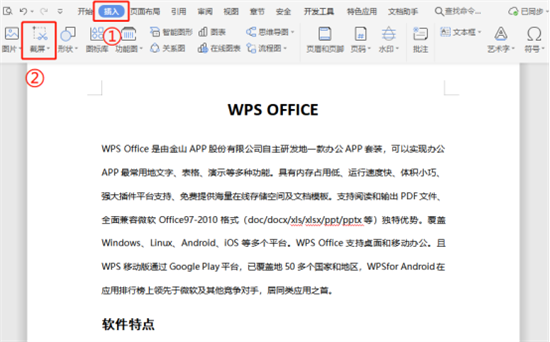
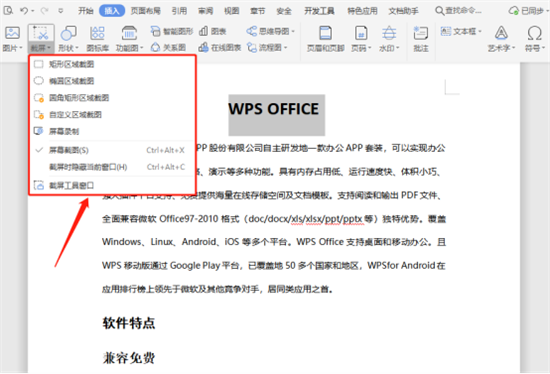
Atas ialah kandungan terperinci Cara menggunakan fungsi tangkapan skrin terbina dalam WPS untuk mengambil tangkapan skrin komputer. Untuk maklumat lanjut, sila ikut artikel berkaitan lain di laman web China PHP!
Artikel berkaitan
Lihat lagi- Bagaimana untuk melihat permainan tersembunyi di Steam
- Bagaimana untuk menggunakan perisian yang sesuai untuk membuka fail dll pada komputer win10?
- Bagaimana untuk menetapkan kata laluan akaun yang disimpan dan melihat kata laluan akaun pengguna yang disimpan dalam Pelayar 360
- Cara menggunakan CAD untuk menandakan semua dimensi dengan satu klik
- Cara membatalkan lompatan automatik IE ke tepi

